How to Add a Button to Header Cells in RadGridView
Environment
| Product Version | Product | Author |
|---|---|---|
| 2019.3.1022 | RadGridView for WinForms | Desislava Yordanova |
Description
This tutorial demonstrates how to add a button element in the header cell for a certain column.
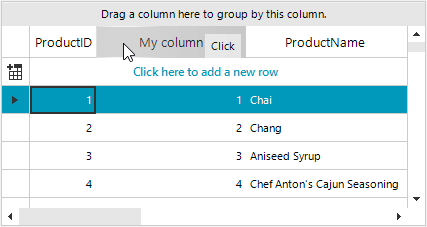
Solution
In order to add a button in the header cell, it is suitable to create a custom column which uses a custom GridHeaderCellElement. A tutorial for creating custom cells is available in the following help article: Creating custom cells
public RadForm1()
{
InitializeComponent();
MyGridViewDecimalColumn myColumn = new MyGridViewDecimalColumn();
myColumn.FieldName = "ProductID";
myColumn.HeaderText = "My column";
myColumn.MinWidth = 150;
this.radGridView1.Columns.Add(myColumn);
}
public class MyGridViewDecimalColumn : GridViewDecimalColumn
{
public override Type GetCellType(GridViewRowInfo row)
{
if (row is GridViewTableHeaderRowInfo)
{
return typeof(MyGridHeaderCellElement);
}
return base.GetCellType(row);
}
}
public class MyGridHeaderCellElement : GridHeaderCellElement
{
public MyGridHeaderCellElement(GridViewColumn column, GridRowElement row) : base(column, row)
{
}
protected override Type ThemeEffectiveType
{
get
{
return typeof(GridHeaderCellElement);
}
}
RadButtonElement btn = new RadButtonElement();
protected override void CreateChildElements()
{
base.CreateChildElements();
btn.Text = "Click";
btn.Click += btn_Click;
this.Children.Add(btn);
}
private void btn_Click(object sender, EventArgs e)
{
RadMessageBox.Show("Clicked");
}
public override bool IsCompatible(GridViewColumn data, object context)
{
return data is MyGridViewDecimalColumn && context is GridTableHeaderRowElement;
}
protected override SizeF MeasureOverride(SizeF availableSize)
{
SizeF s = base.MeasureOverride(availableSize);
btn.Measure(availableSize);
return s;
}
protected override SizeF ArrangeOverride(SizeF finalSize)
{
SizeF s = base.ArrangeOverride(finalSize);
RectangleF clientRect = GetClientRectangle(finalSize);
btn.Arrange(new RectangleF(clientRect.X + clientRect.Width - btn.DesiredSize.Width - 5,
clientRect.Y + btn.DesiredSize.Height / 3, btn.DesiredSize.Width, btn.DesiredSize.Height));
return s;
}
}
Public Sub New()
InitializeComponent()
Dim myColumn As MyGridViewDecimalColumn = New MyGridViewDecimalColumn()
myColumn.FieldName = "ProductID"
myColumn.HeaderText = "My column"
myColumn.MinWidth = 150
Me.RadGridView1.Columns.Add(myColumn)
End Sub
Public Class MyGridViewDecimalColumn
Inherits GridViewDecimalColumn
Public Overrides Function GetCellType(ByVal row As GridViewRowInfo) As Type
If TypeOf row Is GridViewTableHeaderRowInfo Then
Return GetType(MyGridHeaderCellElement)
End If
Return MyBase.GetCellType(row)
End Function
End Class
Public Class MyGridHeaderCellElement
Inherits GridHeaderCellElement
Public Sub New(ByVal column As GridViewColumn, ByVal row As GridRowElement)
MyBase.New(column, row)
End Sub
Protected Overrides ReadOnly Property ThemeEffectiveType As Type
Get
Return GetType(GridHeaderCellElement)
End Get
End Property
Private btn As RadButtonElement
Protected Overrides Sub CreateChildElements()
MyBase.CreateChildElements()
btn = New RadButtonElement()
btn.Text = "Click"
AddHandler btn.Click, AddressOf btn_Click
Me.Children.Add(btn)
End Sub
Private Sub btn_Click(ByVal sender As Object, ByVal e As EventArgs)
RadMessageBox.Show("Clicked")
End Sub
Public Overrides Function IsCompatible(ByVal data As GridViewColumn, ByVal context As Object) As Boolean
Return TypeOf data Is MyGridViewDecimalColumn AndAlso TypeOf context Is GridTableHeaderRowElement
End Function
Protected Overrides Function MeasureOverride(ByVal availableSize As SizeF) As SizeF
Dim s As SizeF = MyBase.MeasureOverride(availableSize)
btn.Measure(availableSize)
Return s
End Function
Protected Overrides Function ArrangeOverride(ByVal finalSize As SizeF) As SizeF
Dim s As SizeF = MyBase.ArrangeOverride(finalSize)
Dim clientRect As RectangleF = GetClientRectangle(finalSize)
btn.Arrange(New RectangleF(clientRect.X + clientRect.Width - btn.DesiredSize.Width - 5, _
clientRect.Y + btn.DesiredSize.Height / 3, btn.DesiredSize.Width, btn.DesiredSize.Height))
Return s
End Function
End Class